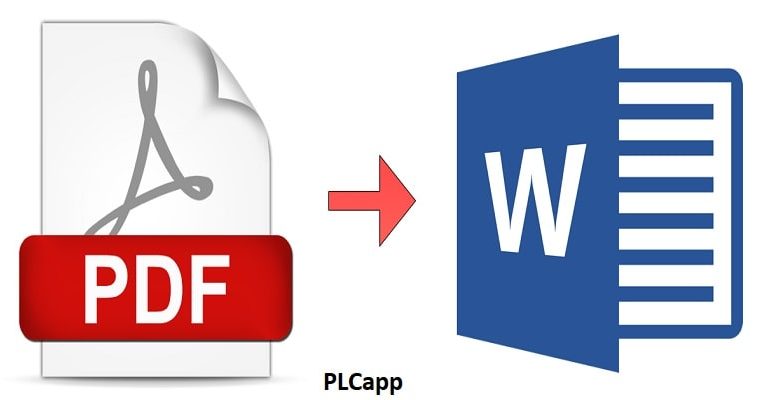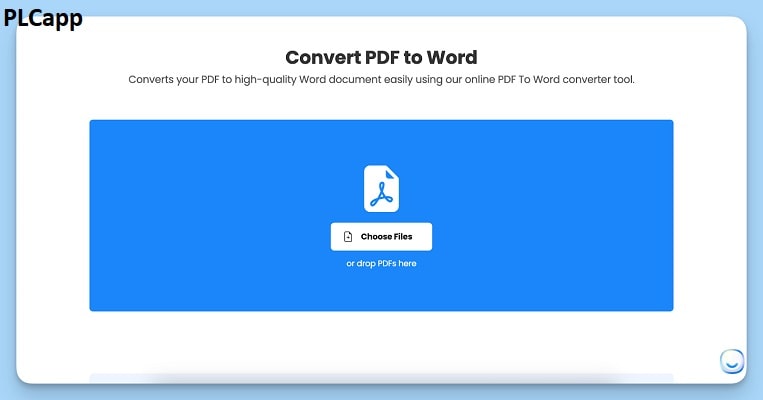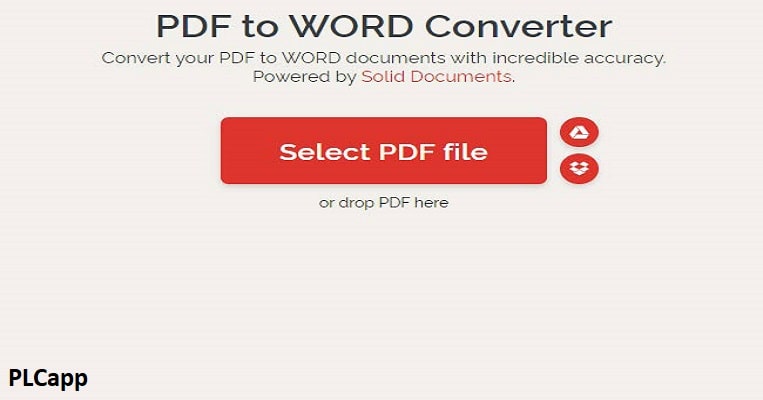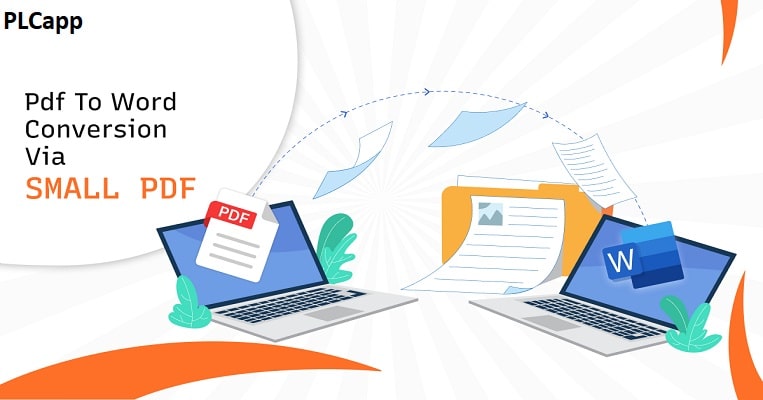تماس بین المللی + بهترین و ارزانترین روش ها برای تماس با سیم کارت یا تصویری🟢
نوامبر 13, 2024
گوگل پیکسل 9 + جزئیات و ویژگی های فنی + قیمت روز+ مقایسه با هم رده ها🟢
نوامبر 17, 2024اکثر ابزارهای تبدیل PDF به یک نوع فایل محدود نمی شوند . آنها به شما امکان می دهند PDF ها را به مایکروسافت ورد و همچنین تبدیل Excel، Powerpoint و سایر برنامه های آفیس (و دوباره) تبدیل کنید. بهترین ها این کار را خیلی سریع انجام می دهند. زیرا همه چیز در مورد کارایی است. با تبدیل رایگان PDF به Word، همه افراد در سازمان شما می توانند به اسناد مورد نیاز خود دسترسی داشته باشند. در این مقاله می خواهیم به شما بهترین وب سایت هایی را که تبدیل پی دی اف و ورد انجام می دهند معرفی کنیم.
روش های تبدیل پی دی اف به ورد
ویرایشگرهای PDF یکی از رایجترین راهها برای تبدیل فایلها هستند . این تنها یکی از ابزارهای متعدد در کیت است. بنابراین اگر کاربر قدرتمندی هستید، ممکن است منطقی باشد که ابزارهایی مانند Adobe Acrobat را کشف کنید.
برای گزینه های بیشتر، ارزش کاوش در بهترین ویرایشگرهای PDF رایگان و مبدل های PDF به Word را دارد. اینها اغلب دارای محدودیت اندازه فایل و تبدیل هستند، بنابراین برای کاربران معمولی بهتر است. در بیشتر موارد، این فرآیند نیز بسیار ساده است – یک سند را انتخاب کنید، خروجی را انتخاب کنید، فایل را برای ذخیره و به اشتراک گذاری دانلود کنید.
1-Adobe Acrobat: بهترین ویرایشگر PDF به طور کلی
اگر می خواهید از فایل های PDF حداکثر استفاده را ببرید، Adobe Acrobat DC بدون شک بهترین ابزار برای این کار است. PDF را از ابتدا ایجاد کنید، به صورت بومی ویرایش کنید، از طریق Document Cloud همکاری کنید، فایلها را تقریباً به هر فرمتی تبدیل کنید. و این تقریباً در هر دسکتاپ یا دستگاه تلفن همراه وجود دارد. اما فقط اشتراک است.
1. PDF Candy
بهترین تبدیل پی دی اف به آفیس
سیستم عامل: Window, Web
دلایل خرید
+ رایگان با اشتراک های انعطاف پذیر
+ جعبه ابزار جامع برای تبدیل و ویرایش فایل های PDF
+ استفاده فوق العاده آسان
نسخه رایگان دارای محدودیت یک کار در ساعت است
PDF Candy باید یکی از ساده ترین مبدل های PDF به Word در بازار باشد. یک رابط تمیز و بدون عارضه، ناوبری را روان می کند و این سرویس به توانایی تبدیل PDF تنها با یک کلیک می بالد. برای آسان کردن کارها، وقتی وارد صفحه اصلی PDF Candy می شوید، می توانید بلافاصله تبدیل را شروع کنید. با این حال، به پایین بروید و گزینه های جداگانه ای برای تبدیل PDF به Word (و بالعکس) یا PDF به DOCX (و دوباره برعکس) خواهید دید.
نکته
فرمت مورد نظر خود را انتخاب کنید. فایل خود را اضافه کنید – آپلود شده از دسکتاپ یا از طریق فضای ذخیرهسازی ابری DropBox یا Google Drive. فایل به طور خودکار شروع به تبدیل می کند. سپس می توانید آن را دانلود کنید یا در فضای ذخیره سازی ابری خود آپلود کنید. به طرز چشمگیری سریع و آسان است.
اما PDF Candy چیزی بیش از یک مبدل PDF به Word است. 19 ابزار «تبدیل به PDF» با پشتیبانی از تصاویر، نرمافزار آفیس و حتی فرمتهای eReader را خواهید یافت. تبدیل از PDF 10 گزینه از جمله PDF به Word، Excel، PowerPoint، JPG و OCR را ارائه می دهد. در مجموع، این پلتفرم دارای 47 ابزار است – از کمپرسورهای PDF و ادغام، تا محافظت و واترمارک کردن فایلها. این مجموعه ابزار جامع به تنهایی جایگاهی را در بهترین راهنمای ویرایشگرهای PDF رایگان ما به ارمغان آورده است.
هنگامی که ما این سرویس را امتحان کردیم، تحت تأثیر قرار گرفتیم که “ویرایش و تبدیل PDF آنلاین را ساده و ساده می کند، در حالی که ابزارهای اضافی زیادی را که تا کنون نمی دانستید به آنها نیاز دارید را بسته بندی می کنیم.” اما ما اشاره کردیم که نسخه رایگان با یک محدودیت شدید همراه است: شما فقط می توانید یک کار را در ساعت انجام دهید. اگر کاربر معمولی هستید، ممکن است مشکلی نباشد. با این حال، کاربران حرفهای قدرتمند PDF، باید اشتراکهای ماهانه و سالانه ممتاز پلتفرم را بررسی کنند. مجوز مادام العمر نیز موجود است.
2. WPS PDF به Word تبدیل
بهترین مبدل PDF به Word برای تبدیل دسته ای
+ اسناد را تقسیم و ادغام می کند
+ تبدیل دسته ای
+ طرح اصلی را حفظ می کند
دلایل اجتناب از
محدودیت پنج صفحه
WPS PDF به Word Converter برای تبدیل پی دی اف به ورد به صورت سریع عالی است، حتی اگر دستهای از اسناد دارید و میخواهید قالببندی اصلی خود را حفظ کنید. این برنامه روی ویندوز کار می کند، دارای یک برنامه اندرویدی و همچنین دارای یک مبدل آنلاین است. در آزمایش ما روی ویندوز 10، تصاویر، جداول، رنگها و حتی فونتهای غیراستاندارد در اسناد ایجاد شده با استفاده از این محصول و همچنین چیدمان و فاصلهگذاری حفظ شدند.
یکی از دردسرهایی که مردم اغلب با آن مواجه می شوند، تقسیم و سپس ادغام بخش های مختلف یک سند PDF در یک فایل است. با مبدل PDF WPS، میتوانید صفحاتی را که میخواهید تبدیل کنید، انتخاب کنید، هر طور که میخواهید آنها را سفارش دهید، و یک سند جدید را در قالبهای مختلف صادر کنید، همگی با قالببندی و طرحبندی اصلی خود دست نخورده. حتی می توانید تبدیل عکس به پی دی اف را انجام دهید.
3. نیترو پی دی اف به ورد
+ یادگیری و استفاده آسان
+ ایجاد، ویرایش و تبدیل
+ بررسی و حاشیه نویسی اسناد
دلایل اجتناب از
-فقط پنج تبدیل در ماه
با مبدل پی دی اف Nitro، می توانید دسته ای از فایل ها را آپلود کنید، اما فایل های تبدیل شده شما برای شما ایمیل می شوند، بنابراین باید یک آدرس ایمیل برای دریافت اسناد خود ارائه دهید. همچنین، فقط به صورت آزمایشی 14 روزه در دسترس است و شما به پنج تبدیل در ماه محدود می شوید. این یک محدودیت بسیار محدود است که به طور جدی مفید بودن محصول را محدود می کند، علاوه بر این که فقط روی سیستم عامل ویندوز کار می کند.
این مبدل رایگان PDF متن را با دقت تبدیل می کند اما گاهی اوقات تصاویر در فایل خروجی تحریف می شوند. سایر مشکلات احتمالی عبارتند از فضاهای تصادفی یا شکستن خط غیرمنتظره که در سند نهایی شما ظاهر می شود. با این حال، این مشکلات بسیار جزئی هستند و میتوانند به صورت دستی اصلاح شوند، مگر اینکه دستهای از فایلها را در یک زمان تبدیل کنید.
4. Wondershare PDFElement
+ عالی برای PDF های غنی از تصویر
+ پشتیبانی از چندین نوع فایل
+ حفاظت از اسناد
دلایل اجتناب از
محدودیت پنج صفحه
با این مبدل رایگان PDF به Word، می توانید اسناد PDF را ایجاد، تبدیل، ویرایش و حتی امضا کنید. این برنامه روی ویندوز و مک کار می کند و دارای یک پردازشگر کلمه با ویژگی های کامل است، مانند MS Word، که به شما کنترل زیادی بر اسناد، متن و تصاویری که می خواهید دستکاری کنید، می دهد. می توانید نظرات را در هر جایی از فایل خود درج کنید، از شخص دیگری بخواهید پس از آماده شدن سند را بررسی و امضا کند، و به راحتی آن را با همکاران به اشتراک بگذارید.
این محصول دارای چند ویژگی پیشرفته جالب بود که ما در دیگر بهترین مبدلهای PDF به Word مشاهده نکردیم. برای مثال، میتوانید از بخشهای خاصی از سند خود محافظت کنید تا فقط گیرندگانی که مجوزهای لازم را دارند بتوانند آن اطلاعات را ببینند، و حتی میتوانید برنامهای را برای iOS و Android دانلود کنید تا روی تبدیلهای برنامه PDF خود در حال حرکت کار کند.
5. UniPDF
+تصاویر به خوبی حفظ شده اند
+ برنامه کوچک و سبک وزن
دلایل اجتناب از
-برخی از قالب بندی متن گم شده است
-محدودیت سه صفحه
این مبدل رایگان PDF به Word برای ویندوز طراحی شده است و شما را از مشکلات مربوط به بارگذاری طولانی یا بارگیری که معمولاً با ابزارهای آنلاین مختلف دیده می شود، نجات می دهد. از آنجایی که برنامه مستقیماً از ترمینال شخصی شما کار می کند، لازم نیست اسناد یا اطلاعات خود را به شخص ثالث اعتماد کنید، که اگر با داده های حساس کار می کنید مهم است. برخلاف دیگر بهترین مبدل های رایگان PDF به Word، برنامه UniPDF سبک وزن است و در یک چشم به هم زدن نصب می شود. اما طرح رایگان ویژگی های مفیدی مانند تبدیل دسته ای و تبدیل نامحدود ندارد.
دقت تبدیل UniPDF نیز بسیار مورد نظر است. در برخی موارد، اندازه متن تبدیل شده می تواند به طور چشمگیری در مقایسه با متن اصلی متفاوت باشد و ستون ها گاهی اوقات به یکدیگر برخورد می کنند. بر این اساس، UniPDF برای کاربرانی که فقط ساده ترین اسناد را برای تبدیل به Word دارند، بهترین است.
سوالات متداول
چگونه بهترین مبدل PDF به Word را برای خود انتخاب کنید؟
وقتی در نظر می گیرید که کدام تبدیل پی دی اف به ورد بهترین است، باید این کار را انجام دهید . در نظر بگیرید که نیازهای تبدیل شما چیست. در حالی که مرورگرهای مدرن برخی از بهترین پیدیافخوانهای رایگانی هستند که میتوانید دریافت کنید – به طور جدی – آنها کار زیادی فراتر از برجسته کردن و ذخیره کردن انجام نمیدهند. به نظر می رسد تبدیل فراتر از آنها باشد.
اگر چندین فایل را تبدیل می کنید، می خواهید مبدلی را انتخاب کنید که از تبدیل انبوه پشتیبانی می کند. تبدیل PDF سنگین به تصویر؟ برنامه ای را انتخاب کنید که کیفیت تصویر را به خطر نیندازد. و اگر به دنبال تبدیل اسناد حساس هستید، میخواهید مبدلی را انتخاب کنید که میتواند روی رایانه شما نصب شود و به صورت محلی به آن دسترسی داشته باشید.
همچنین ارزش این را دارد که ببینیم چه کسی فایلهای PDF را به Word تبدیل میکند. اگر سازمان شما بر روی برنامههای مایکروسافت 365 اجرا میشود، یک مبدل سریع و آسان با قابلیت اجرای همه برنامههای محبوب ضروری است – اما یک مبدل آنلاین ممکن است برای دسترسی وسیعتر بهترین باشد. اگر فقط بخشهای خاصی به طور مرتب از فایلهای PDF فراتر از تبدیل سند استفاده میکنند، یک ویرایشگر PDF کاملاً برجسته ممکن است گزینه بهتری باشد.
نکته
در نهایت، در حالی که تعداد زیادی مبدل PDF به Word رایگان وجود دارد، آنها اغلب با محدودیتهای خاصی در مورد کارهایی که میتوانید انجام دهید، و تعداد دفعات انجام آن، همراه هستند. بنابراین، اگر افزایش گردش کار مفید باشد، ممکن است ارزش بودجه برای ارتقا یا مبدل پولی را داشته باشد. شما می توانید بعد از تبدیل پی دی اف به ورد فونت را تغییر دهید. می توانید اضافه کردن فونت به ورد را به راحتی انجام دهید و از فونت دلخواه خود استفاده کنید.
آیا یک ویرایشگر PDF فایل های PDF را به Word تبدیل می کند؟
تقریباً همه ویرایشگرهای PDF شامل ابزارهای تبدیل هستند. این فقط یکی از بسیاری از ابزارهای مختلفی است که آنها ارائه می دهند، مانند نرم افزار OCR و نرم افزار eSign. به طور کلی، بسته به پلتفرم، همه آنها با برخی تغییرات و موارد اضافی، مانند تبدیل PDF به JPG، به انواع فایل های محبوب تبدیل می شوند. با این حال، میتوانید مبدلهای PDF به Word را پیدا کنید که عمدتاً بر روی تبدیل سند در مجموعه گستردهای از فرمتها متمرکز هستند – بیشتر این مبدلهای PDF به جای نرمافزارهای قابل دانلود، مبتنی بر مرورگر هستند.
تبدیل پی دی اف به ورد چیست؟
مبدلهای PDF به Word فایلهای PDF (قالب سند قابل حمل) را به فایلهای docx تبدیل میکنند که میتوانید به راحتی آنها را در Microsoft Word باز کرده و ویرایش کنید. این باعث می شود اسناد سازمان شما برای کسانی که نیاز به مشاهده آنها دارند در دسترس باشد. اما همچنین به این معنی است که می توانید PDF ها را بدون ویرایشگر PDF ویرایش کنید.
هنگامی که نیاز به ایجاد تغییر دارید، فایلهای PDF میتوانند به طرز ناامیدکنندهای سرسخت باشند. تا حدودی دلیل ایجاد آنها به همین دلیل است: ایجاد یک سند استاندارد که هر پلتفرم یا دستگاهی را که روی آن باز شده است را نمایش دهد. بنابراین، هنگامی که می خواهید PDF را ویرایش کنید، به نرم افزاری نیاز دارید که بتواند این کار را انجام دهد. استفاده از بهترین مبدل PDF به Word یک راه حل کوچک خوب برای ایجاد اصلاحات در Microsoft Word است.
چگونه تست می کنیم؟
هنگامی که ما بهترین روش های تبدیل پی دی اف به ورد را آزمایش می کردیم ، ابتدا بررسی کردیم که روی چه پلتفرمهایی اجرا میشوند و آیا فقط بهصورت آنلاین در دسترس هستند یا میتوانند به صورت محلی نصب شوند.
اگر گزینه ای برای نصب محلی وجود داشت، زمان دانلود و نصب برنامه را ارزیابی کردیم. همچنین ارزیابی کردیم که آیا مبدلها ویژگیهای پیشرفتهای مانند حفاظت از سند، حاشیه نویسی و امضا را ارائه میدهند یا خیر. همه جوایز – اگرچه تبدیل، و سهولت تبدیل، در ذهن باقی ماندند. به عنوان بخشی از این، ما میخواستیم یک رابط کاربری آسان و تجربهای بدون دردسر ببینیم که اگر هر روز آن را در دفتر انجام میدادیم، از تبدیل PDF متنفریم.
مهمتر از همه، ما بررسی کردیم که رایگان واقعاً به معنای رایگان است. بدون هزینه پنهان، بدون اشتراک مرموز. هرگونه محدودیت یا ارتقاء سطح آزاد باید به وضوح نشان داده شود.